© oasisamuel/Shutterstock.com
Saviez-vous que l’application iMessage de votre iPhone vous permet de jouer à des jeux en plus d’envoyer des SMS ? Alors que de nombreuses personnes l’utilisent pour discuter avec leurs amis, une fonctionnalité non découverte de cette application est les jeux iMessage. Vous pouvez même jouer tout en textant avec quelqu’un ! Plutôt cool, non ?
Pour jouer à des jeux iMessage, vous avez besoin d’une connexion Internet stable et du jeu téléchargé sur votre téléphone. Si vous jouez avec votre ami, il doit également avoir le même jeu installé sur son iPhone.

Le La bonne chose est que télécharger et jouer à des jeux iMessage sur votre iPhone n’est pas sorcier. Mais pouvez-vous jouer à des jeux iMessage sur votre téléphone Android ? Oui, mais via une application tierce. Ce guide explique comment jouer à un jeu iMessage et rendre votre vie plus agréable.
Comment jouer à des jeux iMessage sur iPhone : un guide étape par étape
Voici comment vous pouvez activer, télécharger et jouer à des jeux iMessage sur un appareil iOS ou un iPhone. Suivez ces étapes simples !
Étape 1 : Activez iMessage à partir des paramètres
Tout d’abord, vous devez vous assurer qu’iMessage est activé sur l’appareil. Pour cela, ouvrez Paramètres, faites défiler vers le bas et sélectionnez Messages. Sur l’écran suivant, activez le bascule à côté d’iMessage. Cela activera l’application sur votre téléphone.
Maintenant, lancez Messages sur votre appareil iOS et démarrez une conversation avec l’ami avec lequel vous souhaitez jouer au jeu iMessage. Appuyez simplement sur la conversation ou sur l’option Nouveau message dans le coin supérieur droit de l’écran. Entrez les informations de l’ami avec lequel vous souhaitez jouer au jeu. Lorsque la conversation s’ouvre, recherchez l’icône de l’App Store parmi les options disponibles au-dessus du clavier et appuyez dessus. Il est bleu avec un A blanc. Sur la page de l’Apple Store, faites défiler jusqu’à ce que vous trouviez Jouer à des jeux sur iMessage. Vous pouvez soit appuyer sur la barre de recherche, soit appuyer sur Tout afficher pour afficher une liste de jeux. L’option Voir tout sera présente à côté de Top gratuit. Ensuite, parcourez la liste et trouvez le jeu qui vous intéresse. Appuyez sur Obtenir pour télécharger le jeu. Dans l’application iMessage, certains jeux sont gratuits, tandis que d’autres nécessitent des achats intégrés. Nous pensons que la meilleure application de jeux iMessage est GamePenguin. Après l’installation, le jeu sera disponible dans la barre d’outils en haut du clavier dans iMessage. Faites glisser la barre sur le côté gauche pour voir les autres jeux installés. Lancez GamePenguin et choisissez n’importe quel jeu parmi les 24 jeux disponibles. Ici, nous avons choisi 8 Ball. Appuyez sur le bouton d’envoi bleu pour envoyer le jeu dans la conversation. Appuyez sur le lien du jeu et jouez votre coup. La personne avec qui vous jouez devra peut-être télécharger le jeu sur son iPhone pour y jouer. Une fois que vous leur avez envoyé le mouvement dans le jeu, ils recevront le lien pour l’installer sur leur téléphone. Lorsque votre ami installe le jeu, vous pourrez commencer à jouer avec lui. Attendez qu’ils se déplacent et vous recevrez une notification lorsqu’ils le feront. Appuyez dessus pour jouer votre prochain coup. Et c’est tout ! Il est généralement impossible de jouer à un jeu iMessage sur Android, car les iMessages ne sont compatibles qu’avec les appareils Apple. Les appareils qui envoient et reçoivent les messages sont chiffrés de bout en bout dans iMessage, et seuls les appareils Apple savent comment les déchiffrer. Cependant, si vous êtes toujours prêt à jouer aux jeux iMessage sur votre Android téléphone, vous pouvez le faire via weMessage. L’application combine la messagerie cloud d’iMessage avec les smartphones Android, offrant presque toutes les fonctionnalités d’iMessage. Il y a certaines choses que votre téléphone Android doit avoir pour jouer à un jeu iMessage. Tout d’abord, bien sûr, vous devrez télécharger weMessage sur votre téléphone en gardant à l’esprit les éléments ci-dessous : Vous devez disposer d’un identifiant Apple pour accéder à l’application iMessage. Vous aurez également besoin d’un Mac avec macOS 10.10 ou d’un version ultérieure.Assurez-vous que Java 7 ou une version ultérieure est téléchargée et installée sur votre appareil Mac.Votre smartphone Android doit disposer d’un système d’exploitation Android 5.0 ou supérieur. Vous avez besoin de macOS pour jouer aux jeux iMessage sur votre téléphone Android. Tous les iMessages de votre téléphone Android seront transmis à l’appareil Apple en deux étapes. Tout d’abord, le serveur de weMessage reçoit les messages. Ensuite, à l’étape suivante, il envoie ces messages à iMessage, qui les envoie à macOS et à l’appareil Android. Tous les messages envoyés avec l’application weMessage sont cryptés par Apple via son système de sécurité. Suivez les étapes ci-dessous pour savoir comment jouer aux jeux iMessage sur votre Android via l’application weMessage. Tout d’abord, vous devez télécharger le Kit de développement Java SE sur votre Mac et installez-le. Ensuite, vous devrez modifier ses Préférences Système pour donner à votre serveur l’accès aux droits du terminal pour échanger des messages entre votre Android et votre Mac. Vous pouvez visiter le site Web officiel d’Oracle pour téléchargez la dernière version de Java pour votre Mac OS. En attendant, installez weMessage sur votre smartphone à partir de Google Play. Ensuite, vous devrez installer le fichier zip weServer compatible avec le système d’exploitation de votre Mac. Pour cela, entrez wemessageapp.com sur votre navigateur pour trouver un fichier zip téléchargeable. Une fois téléchargé, extrayez le fichier nommé run.command du dossier zip weServer. Ensuite, ouvrez-le en double-cliquant sur l’icône. L’étape suivante consiste à connecter iMessage à l’application weMessage. Ouvrez le weMessage et entrez votre e-mail iMessage principal pour connecter les deux applications. Choisissez toujours un mot de passe fort pour une meilleure sécurité. weMessage est maintenant installé sur votre Android. Entrez simplement les coordonnées de vos amis les uns après les autres dans l’application et commencez à utiliser les services iMessage. Maintenant, sur votre smartphone, ouvrez l’application weMessage et cliquez sur Continuer. Autorisez l’application à accéder aux iMessages. Vous pouvez également activer la bascule intitulée Autoriser la modification des paramètres système à côté de weMessage. Maintenant, vous devez lier weMessage à votre appareil. Supposons que votre Mac possède déjà le serveur weMessage et que vos deux appareils aient rejoint le même réseau Internet. Dans ce cas, l’application weMessage sur votre Android se connectera automatiquement à votre Mac. Si vos appareils ne se connectent pas d’eux-mêmes, vous pouvez fournir manuellement l’adresse IP Mac dans l’application weMessage sur votre Android. Pour cela, ouvrez Préférences système, sélectionnez votre réseau, puis Avancé, TCP/IP. Vous pouvez facilement voir l’adresse IP de votre Mac ici écrite comme une adresse IPv4. Enfin, entrez l’adresse IP de votre Mac et vos informations d’identification dans weMessage sur votre Android. Ensuite, choisissez Connexion pour connecter les deux appareils. Une fois connecté, l’application ouvrira l’écran de conversation où vous pourrez facilement envoyer et recevoir des messages, des vidéos, de l’audio, etc., vers et depuis votre smartphone Android vers iMessage. Remarque : n’oubliez pas que vous ne pouvez connecter votre téléphone macOS et Android via l’application weMessage que lorsque les deux appareils sont connectés à un réseau sans fil. Contrairement à la perception populaire, iMessage ne sert pas seulement à envoyer ou à recevoir des messages, des vidéos et de l’audio aux utilisateurs d’iPhone. Au lieu de cela, vous pouvez également jouer à des jeux iMessage sur votre iPhone et iPad et vous amuser avec des amis. La bonne chose est que le processus de configuration est assez simple. Si vous avez un téléphone Android, vous pouvez toujours jouer à des jeux iMessage. Tout ce que vous avez à faire est d’installer l’application weMessage sur votre téléphone et de suivre les étapes mentionnées ci-dessus pour profiter de jeux amusants à tout moment, n’importe où. Comment iMessage fonctionne-t-il sur un iPhone ? Les iMessages sont des photos , des textes ou des vidéos que les utilisateurs d’iPhone envoient à d’autres utilisateurs d’iPhone, d’iPad, de Mac ou d’iPod Touch via Wi-Fi ou des données cellulaires. Ces messages sont cryptés par le système de sécurité d’Apple et apparaissent dans des bulles bleues ou vertes. Pour activer ou désactiver iMessage sur votre appareil, accédez à Paramètres, Messages, et tournez le bascule à côté d’iMessage. Pouvez-vous toujours jouer à des jeux via iMessage ? Oui, vous pouvez jouer à des jeux via iMessage. Tout d’abord, démarrez une conversation, appuyez sur l’Apple Store et téléchargez le jeu que vous voulez. Ensuite, recherchez le jeu au-dessus du clavier dans votre application de messagerie et appuyez dessus pour jouer. L’iPhone a-t-il encore des jeux iMessage ? Presque tous les derniers iPhones ont des applications iMessage. Il s’agit d’une fonctionnalité intégrée qui permet aux utilisateurs de télécharger divers jeux iMessage sur leur iPhone, notamment le bowling, le 8 Ball et le mini golf. Comment activer les jeux iMessage sur mon iPhone ? Pour jouer à des jeux iMessage sur votre iPhone, lancez l’application iMessage et appuyez sur la conversation avec laquelle vous souhaitez jouer aux jeux. Ensuite, appuyez sur l’icône de l’App Store présente au-dessus du clavier. Ensuite, choisissez le jeu auquel vous voulez jouer et sélectionnez Obtenir pour l’installer sur votre téléphone. Comment s’appelle l’application de jeu iMessage ? GamePigeon est le meilleur jeu iMessage qui permet aux joueurs de jouer à divers jeux dans des conversations avec près de 24 jeux au choix.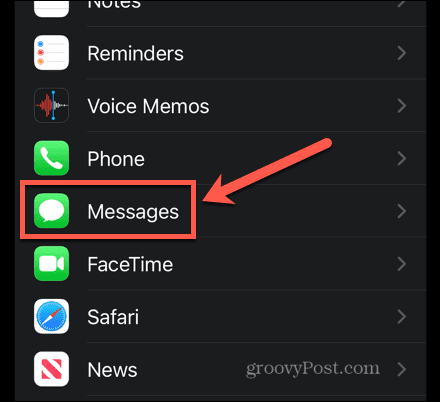 Depuis le menu Paramètres, accédez à Messages, et basculez l’icône à côté d’iMessage pour allumez-le (il sera vert lorsqu’il sera allumé).
Depuis le menu Paramètres, accédez à Messages, et basculez l’icône à côté d’iMessage pour allumez-le (il sera vert lorsqu’il sera allumé). 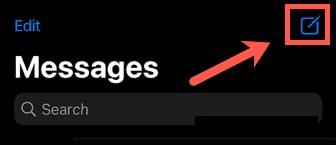 Ouvrez l’application Messages et appuyez sur l’icône Créer un nouveau message dans le coin supérieur droit.
Ouvrez l’application Messages et appuyez sur l’icône Créer un nouveau message dans le coin supérieur droit. Étape 3 : Appuyez sur l’icône de l’App Store
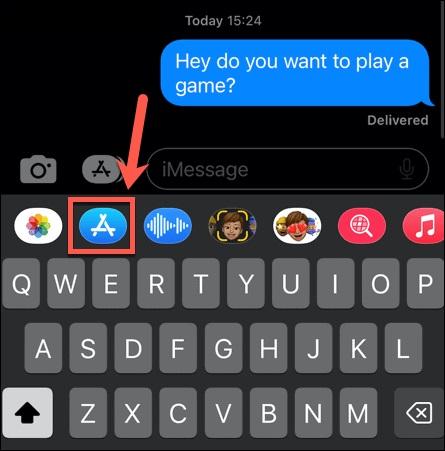 Appuyez sur l’icône de l’App Store.
Appuyez sur l’icône de l’App Store. Étape 4 : Recherchez”Jouer à des jeux sur iMessage”
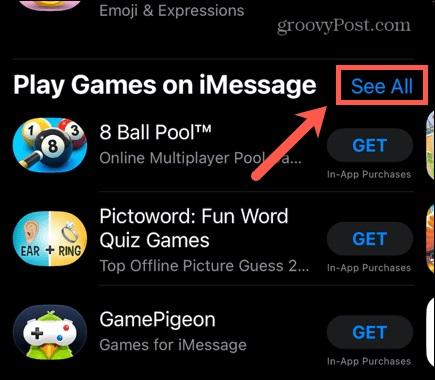 Trouvez Jouer à des jeux sur iMessage et appuyez sur la barre de recherche et recherchez un jeu ou cliquez sur Tout voir.
Trouvez Jouer à des jeux sur iMessage et appuyez sur la barre de recherche et recherchez un jeu ou cliquez sur Tout voir. Étape 5 : Téléchargez un jeu
 Trouvez le l’application que vous voulez (nous aimons GamePigeon !) et appuyez sur Obtenir.
Trouvez le l’application que vous voulez (nous aimons GamePigeon !) et appuyez sur Obtenir. Étape 6 : Trouvez le jeu dans la barre d’outils
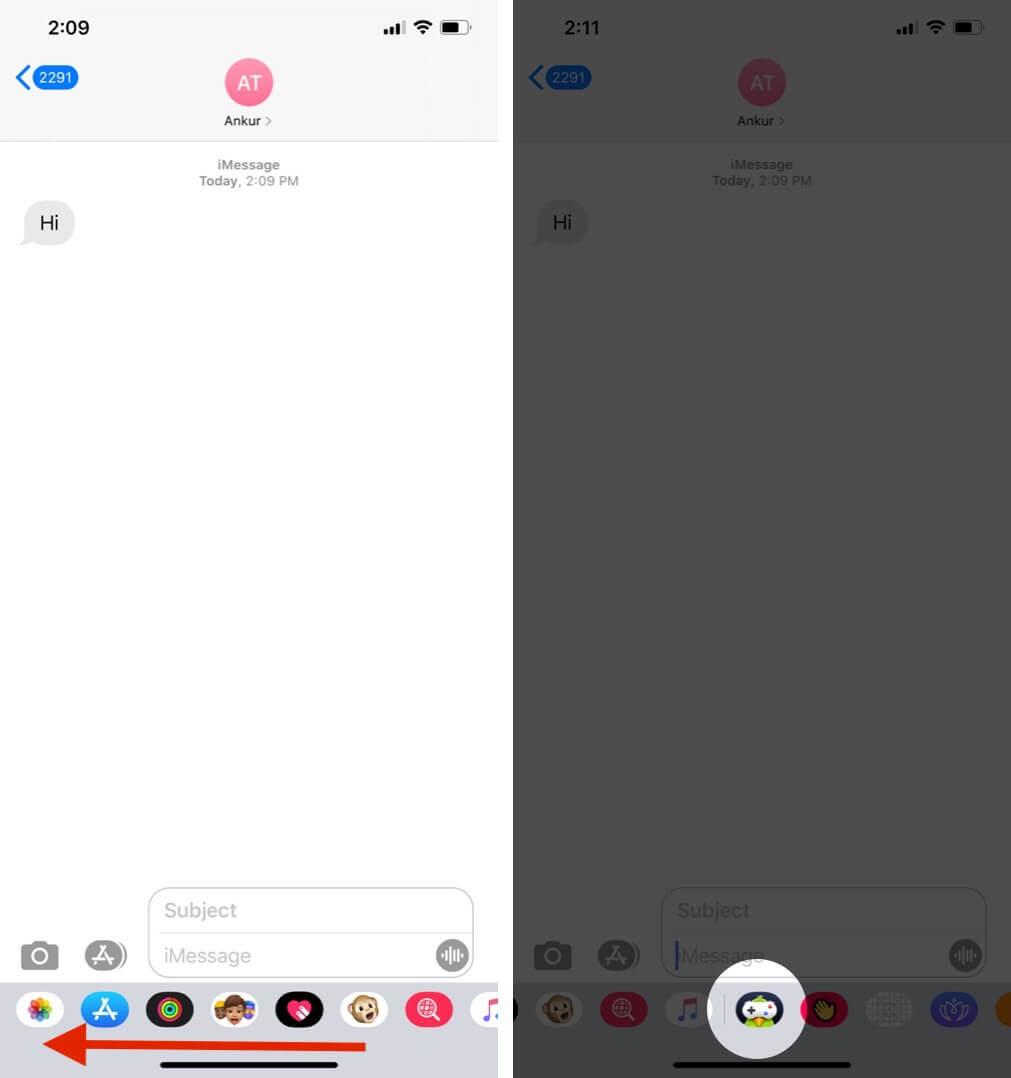 Balayer de votre barre d’outils jusqu’à ce que vous trouviez le logo GamePenguin. Clique dessus.
Balayer de votre barre d’outils jusqu’à ce que vous trouviez le logo GamePenguin. Clique dessus. Étape 7 : Choisissez un jeu dans GamePenguin
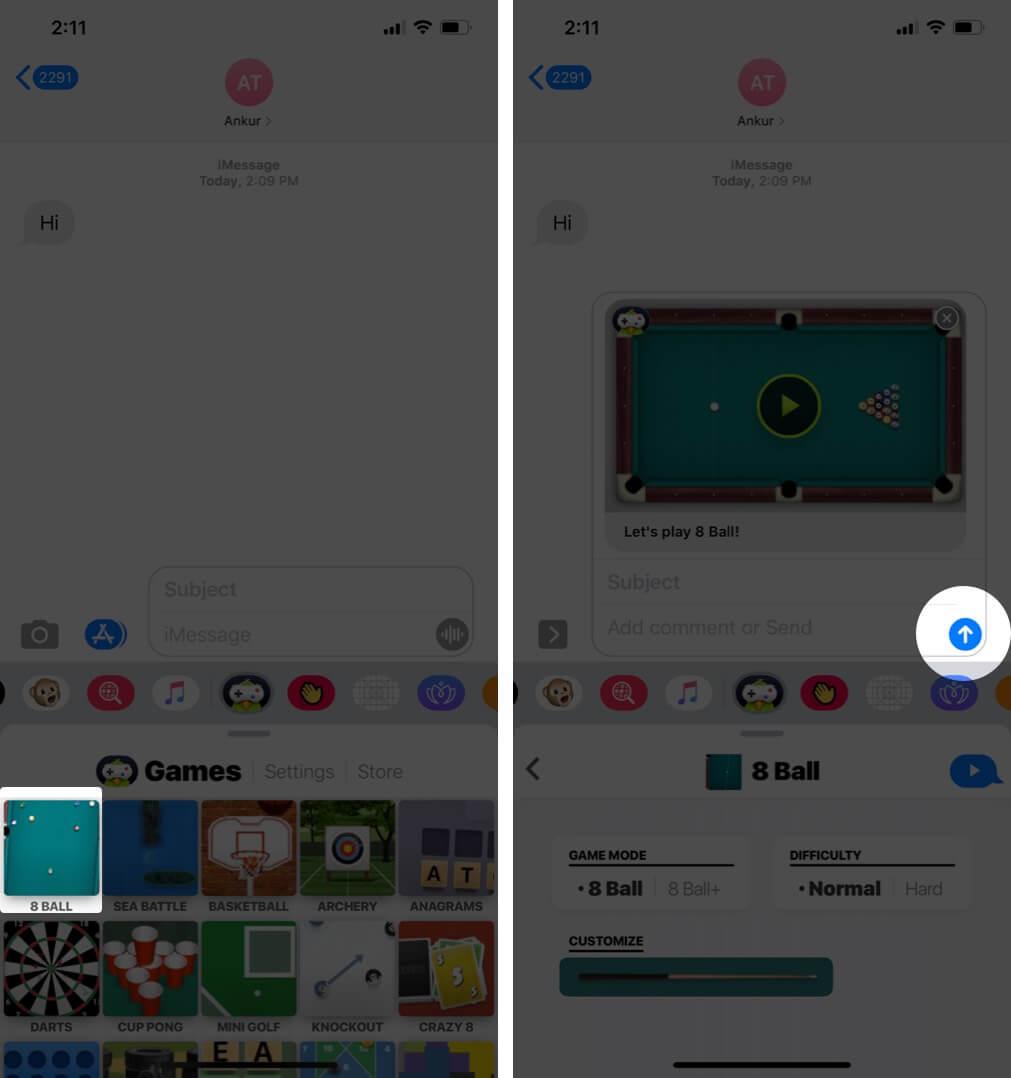 Choisissez le jeu de votre choix, puis appuyez sur l’icône d’envoi bleue pour envoyer le jeu dans la conversation.
Choisissez le jeu de votre choix, puis appuyez sur l’icône d’envoi bleue pour envoyer le jeu dans la conversation. Étape 8 : Lancez le jeu et jouez
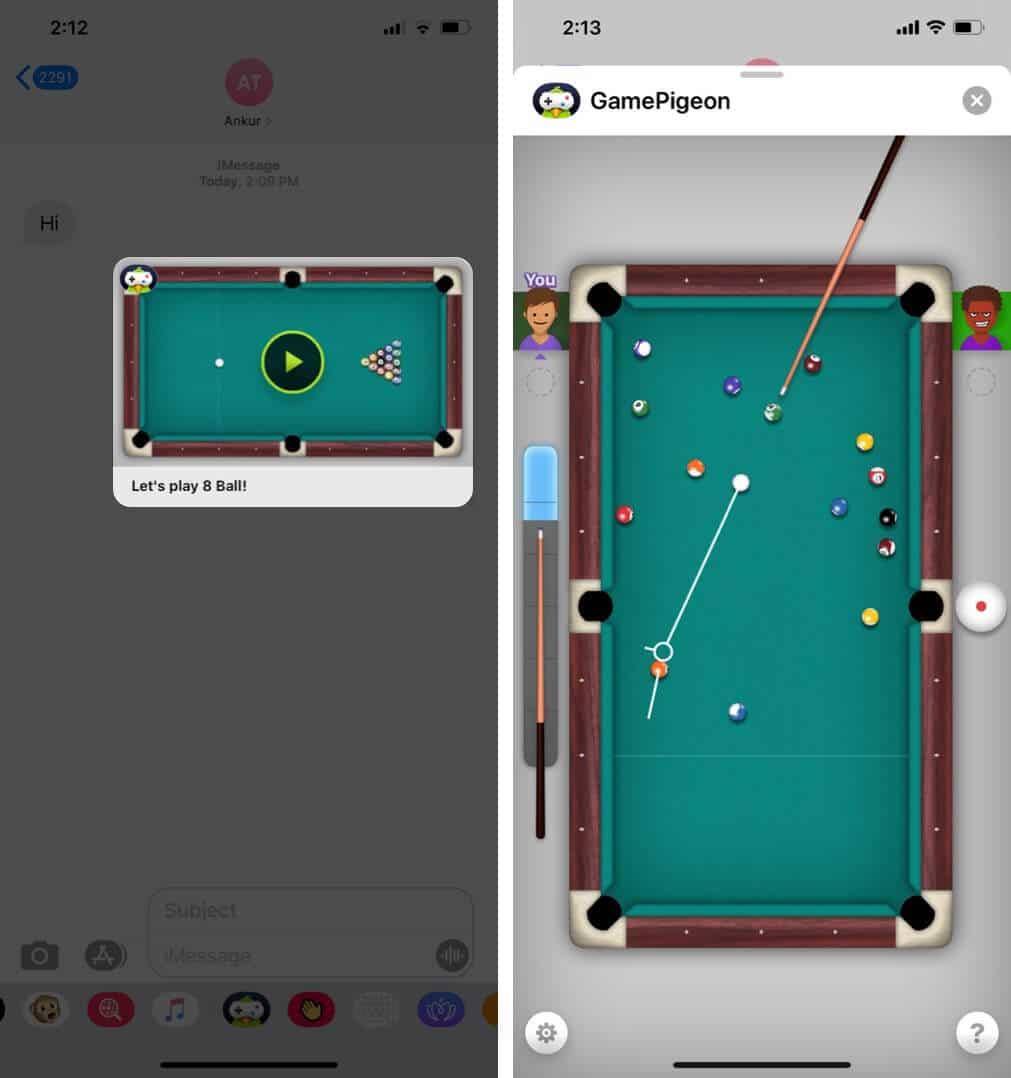 Appuyez sur le jeu et effectuez votre mouvement, et votre adversaire recevra une notification pour rejoindre le jeu.
Appuyez sur le jeu et effectuez votre mouvement, et votre adversaire recevra une notification pour rejoindre le jeu. Pouvez-vous jouer à des jeux iMessage sur un téléphone Android ?
Étape 1 : Téléchargez le kit de développement Java SE sur MacOS
 Installez le Kit de développement Java SE.
Installez le Kit de développement Java SE. Étape 2 : Installez weMessage sur Android
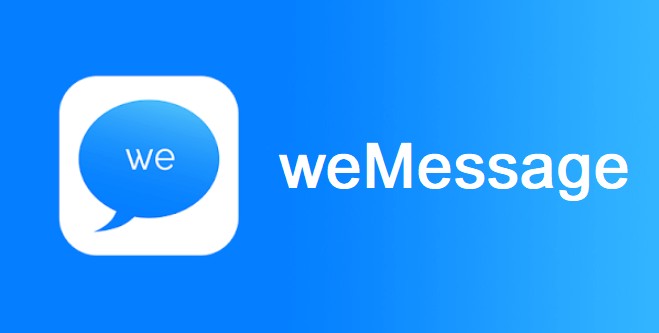 Téléchargez weMessage.
Téléchargez weMessage. Étape 3 : Téléchargez le fichier zip weServer
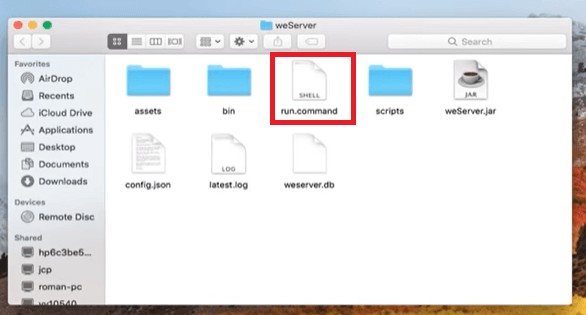 Extraire le fichier run.command du fichier zip weServer.
Extraire le fichier run.command du fichier zip weServer. Étape 4 : Liez weMessage à iMessage
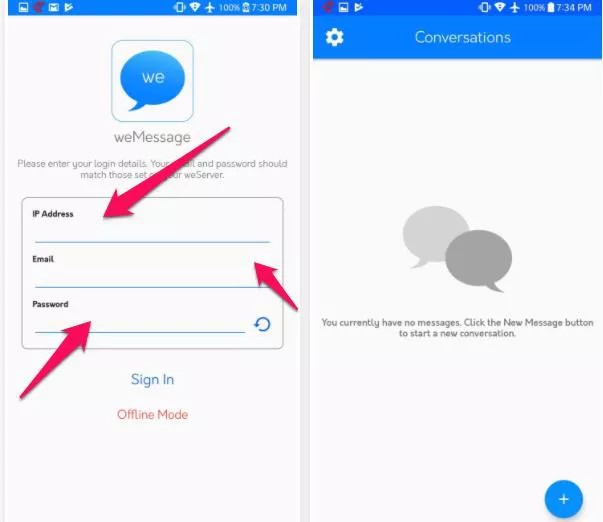 Connectez weMessage à iMessage.
Connectez weMessage à iMessage. Étape 5 : Ajouter des contacts à l’application weMessage
Étape 6 : Connectez le weMessage à votre Mac
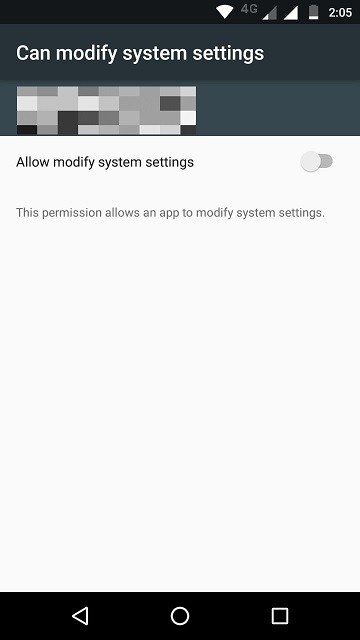 Basculez Autoriser la modification des paramètres système pour que la bascule soit verte.
Basculez Autoriser la modification des paramètres système pour que la bascule soit verte. Étape 7 : Saisissez manuellement l’adresse IP Mac dans l’Android
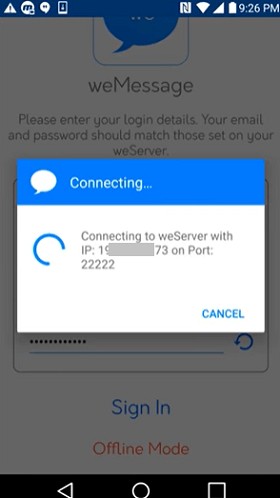 Connectez les appareils.
Connectez les appareils. Réflexions finales
Suivant :
Comment jouer aux jeux iMessage (avec étapes et photos) FAQ (Foire aux questions)